So zeigen Sie den prozentualen Anteil des Android-Akkus in der Menüleiste an

In diesem Zeitalter mit schwacher Akkulaufzeit ist es unglaublich wichtig, Ihre Nutzung im Auge zu behalten. Leider zeigt dir Android nicht genau, wie viel Akku du noch hast - nur eine vage Grafik. So fügen Sie einen genaueren Prozentsatz zu diesem Symbol hinzu.
Sie können den Prozentsatz Ihres Akkus immer sehen, indem Sie die Benachrichtigungsleiste zweimal nach unten ziehen, aber das gibt Ihnen nicht genau die Überwachung "auf einen Blick". In Android 6.0 Marshmallow mit einer etwas versteckten Einstellung und 4.4 KitKat und 5.0 Lollipop mit einer sehr versteckten Einstellung können Sie den Akku-Akku-Anteil immer aktivieren, wenn der Akku nicht geladen ist.
So zeigen Sie den Prozentsatz Ihres Akkus in Android Marshmallow an
Um diese Funktion in Marshmallow zu aktivieren, müssen Sie Marshmallows "System UI Tuner" aktivieren, mit dem Sie auf einige versteckte Einstellungen zugreifen können.
Ziehen Sie Ihren Benachrichtigungsschirm herunter und ziehen Sie ihn ein zweites Mal herunter, um den Schnelleinstellungen (Sie können den Benachrichtigungsschirm auch mit zwei Fingern nach unten ziehen, um diesen Bereich zu öffnen.) Suchen Sie den Einstellungsgang entlang der Oberseite.
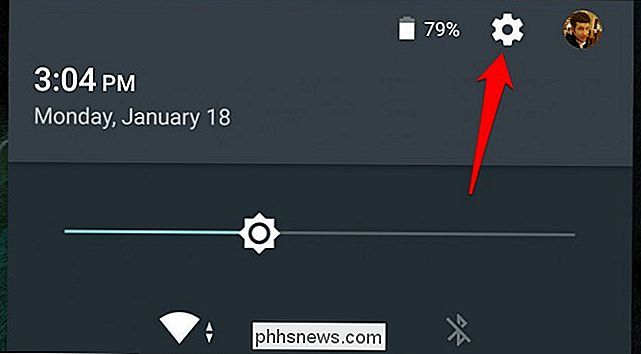
Halten Sie dieses Zahnradsymbol einige Sekunden lang gedrückt, bis es sich zu drehen beginnt. Lassen Sie Ihren Finger los, und Sie sollten ein Popup sehen, das Ihnen mitteilt, dass der System-UI-Tuner aktiviert wurde.
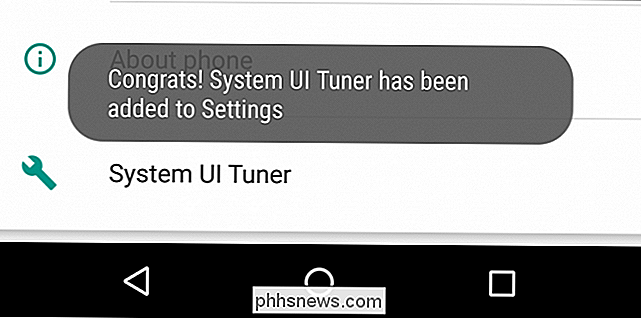
Tippen Sie im erscheinenden Einstellungsfenster auf die System UI-Tuner-Option und akzeptieren Sie die angezeigte Warnung.
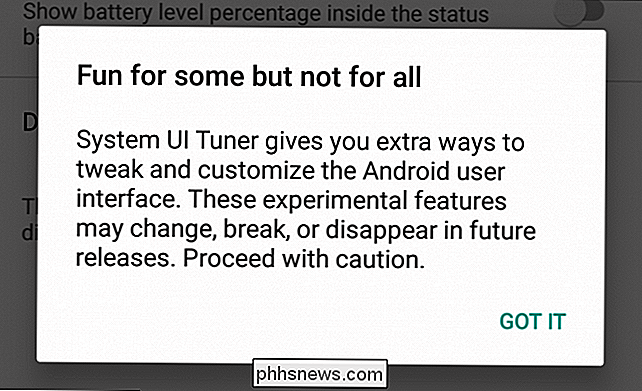
Auf dem System UI Tuner-Seite, schalten Sie "Embedded Battery Percentage anzeigen" ein. Ihr Batteriesymbol zeigt nun jederzeit Ihren Ladezustand an.
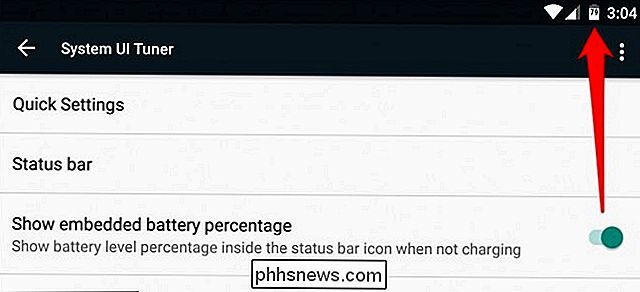
So zeigen Sie den Prozentsatz Ihres Akkus in Android KitKat und Lollipop an
KitKat und Lollipop haben diese Funktion eingebaut, aber die Einstellung ist noch mehr versteckt. Tatsächlich existiert die Einstellung gar nicht! Die einzige Möglichkeit, es zu deaktivieren, ist mit ein paar ADB-Befehlen oder der Battery Percent Enabler App aus dem Google Play Store. Sie müssen nicht gerootet sein oder irgendetwas, um dies zu verwenden, also sollten die meisten KitKat und Lollipop Telefone mit den folgenden Anweisungen funktionieren.
Öffnen Sie den Google Play Store auf Ihrem Telefon (oder gehen Sie zum Google Play Store in Ihrem Browser des Computers) und suchen nach dem Battery Percent Enabler. Wählen Sie die App aus "kroegerama" (es gibt ein paar Apps mit dem gleichen Namen).
Sie können auch auf diesen Link klicken, um direkt zur Seite mit dem Akku-Prozent-Enabler auf Ihrem Computer oder Telefon zu gelangen.
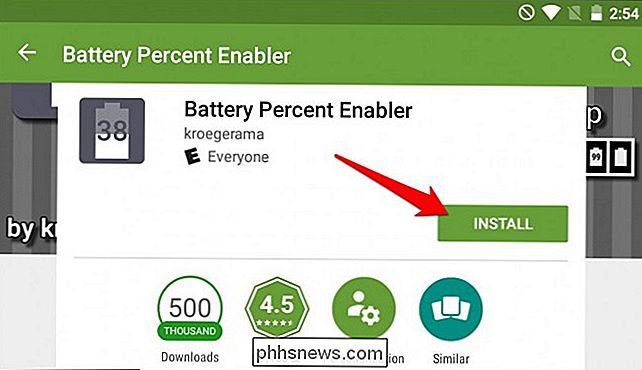
Klicken Sie auf "Install "Um es auf Ihrem Gerät zu installieren. (Wenn Sie dies über einen Desktop-Browser tun, stellen Sie sicher, dass Sie in der Dropdown-Liste das richtige Gerät ausgewählt haben.)
Klicken Sie nach der Installation auf die Schaltfläche "Öffnen" (oder navigieren Sie zur App in Ihrer App)
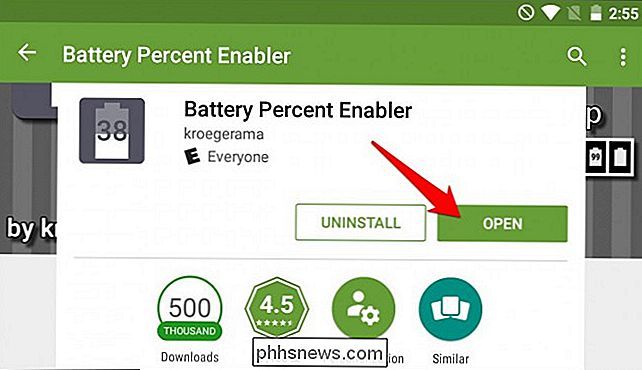
Aktivieren Sie das Kästchen "Batterie Prozent aktivieren" und starten Sie Ihr Telefon neu.
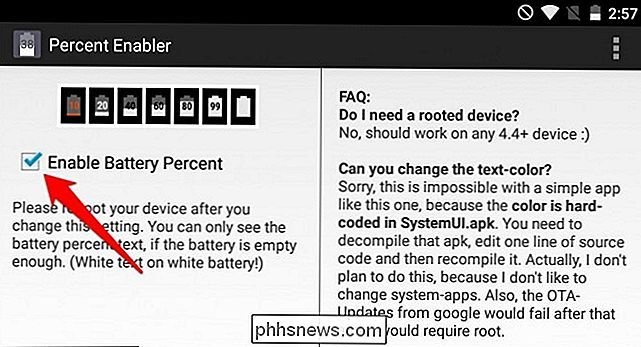
Nach dem Neustart Ihres Telefons sollten Sie feststellen, dass das Android-Akkusymbol anzeigt, wie viel Ladung es hat.

Es gibt einen Nachteil Bei einigen Telefonen ist der Prozentwert jedoch weiß und hat die gleiche Farbe wie das Batteriesymbol. Sie können also nur den Batterie-Prozentsatz sehen, wenn Ihr Akku mehr als halb leer ist. Der weiße Text befindet sich also auf dem leeren grauen Hintergrund. Es ist klar, dass dies für KitKat und Lollipop eine unerledigte Funktion war (wahrscheinlich, warum es versteckt war!), Aber es ist immer noch besser als nichts.
Es gibt viele andere Apps, die der Menüleiste Akkuzahl hinzufügen, aber sie werden als ihre eigenen angezeigt separate Benachrichtigungen, die nicht zum integrierten Akku von Android gehören. Wir denken, dass die obige Lösung die beste Lösung für Pre-Masrshmallow-Telefone ist.
Die Lebensdauer Ihrer Batterie im Auge zu behalten, ist nur der erste Schritt: Der wahre Trick ist, zu wissen, wie Sie die Batterie Ihres Telefons so lange wie möglich verlängern können. Weitere Informationen finden Sie in unseren Anleitungen für Anfänger und Fortgeschrittene zur Verlängerung der Lebensdauer von Android-Akkus.

Warum verwendet Windows weiterhin Verknüpfungsdateien anstelle von symbolischen Verknüpfungen?
Da Windows sich weiterentwickelt hat und im Laufe der Zeit immer mehr Funktionen hinzufügt, werden Sie vielleicht neugierig, warum es weiterhin ältere verwendet "Features" wie Verknüpfungsdateien. Vor diesem Hintergrund hat der heutige SuperUser Q & A Post Antworten auf die Fragen eines verwirrten Lesers.

Es gibt keinen von uns, der keine E-Mail gesendet hat, die wir gerne zurücknehmen würden nur um es noch einmal zu korrigieren). Jetzt mit Google Mail können Sie; lesen Sie weiter, wie wir Ihnen zeigen, wie Sie die äußerst nützliche Rückgängig-Schaltfläche aktivieren können. Warum soll ich das tun? Es passiert den Besten von uns.



